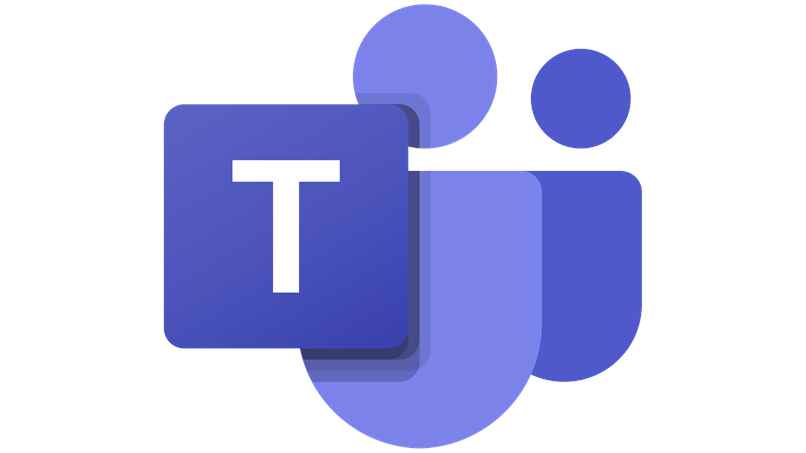كانت منصة Windows Teams مفيدة للغاية نظرًا لتعدد استخداماتها ، حيث يمكننا من خلال هذا النظام الأساسي البقاء على اتصال بغض النظر عن المسافة. بالنسبة للجزء الأكبر ، يتم استخدام Windows Teams لأشياء العمل. لهذا السبب يحاول المطورون دائمًا تحسين ميزاته.
إذا كنت ترغب في استخدام أحدث ميزات أجهزة الكمبيوتر التي تعمل بنظام Windows لإجراء اجتماعات الفيديو ، فيجب عليك تحديث البرنامج. لاحقًا ، سنوضح لك سبب شهرة Windows Teams ، وكيفية تحديث برنامج Microsoft Teams ، وماذا تفعل إذا فشل البرنامج في نظام جهازك.
لماذا تحظى Microsoft Teams بشعبية كبيرة بالنسبة للاجتماعات الافتراضية؟
تحظى هذه المنصة بشعبية كبيرة لأنها تحتوي على العديد من خيارات مكالمات الفيديو ، وهي مجانية تمامًا ، ولأن العديد من المشاركين يمكنهم الاتصال. بصرف النظر عن هذا ، فإن ما يجعل Microsoft Teams مميزًا للغاية هو توافقه مع جميع أنواع الأجهزة.
في حالة الهواتف المحمولة ، يمكنك استخدام خدمات Microsoft Teams من خلال تطبيق Teams الذي يمكن تنزيله من Play Store و App Store. في حالة أجهزة الكمبيوتر ، تكون طريقة الاستمتاع بخدمات Microsoft Teams هي استخدام البرنامج.

حتى إذا لم تتمكن من تثبيت البرنامج أو تطبيق Teams على جهازك ، فلن يكون ذلك مهمًا لأنه لا يزال لديك خيار الوصول إلى موقع Microsoft Teams على الويب . بفضل هذا التوافق الرائع ، أصبح Teams مشهورًا جدًا لعقد الاجتماعات الافتراضية.
إذا كنت معتادًا على استخدام Zoom أو Google Meet ، نوصيك بتجربة Microsoft Teams لترى أنه أفضل بكثير من هذه الأنظمة الأساسية الأخرى. مع هذا النظام الأساسي ، يوجد أيضًا خيار لتغيير الخلفية التي ستكون للكاميرا الخاصة بك في الاجتماع.
كيفية تحديث تطبيق Microsoft Teams مجانًا؟
Microsoft Teams هو برنامج مجاني تمامًا ولا تحتاج إلى الدفع مقابل استخدام خدماته. لتحديثه لا تحتاج إلى دفع أي شيء ، الشيء الوحيد الذي يجب أن يكون تحت تصرفك هو اتصال إنترنت مستقر. بمجرد حصولك على ذلك ، ما عليك فعله هو اتباع التعليمات أدناه:
- انتقل إلى إعدادات جهازك
- انتقل إلى قسم “التطبيقات”
- ابحث عن تطبيق Microsoft Teams
- قم بإلغاء تثبيته
- ثم انتقل إلى Play Store أو App Store
- ابحث هناك عن تطبيق Microsoft Teams
- اذهب لتثبيته
- انتظر حتى ينتهي التثبيت
- سجل الدخول مرة أخرى وانتهيت
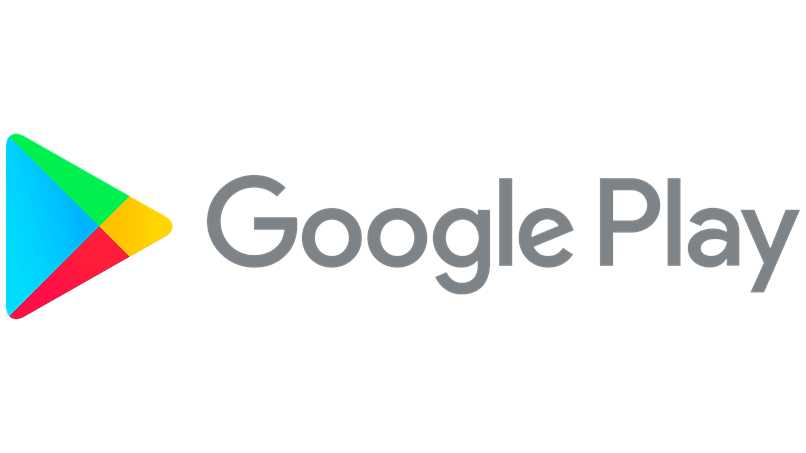
بهذه الطريقة ، يتم إجراء تحديث نظيف تمامًا لـ Microsoft Teams على هاتفك الخلوي الذي يعمل بنظام Android و iOS. إذا كنت ترغب في تحديث Teams إلى جهاز الكمبيوتر الشخصي الذي يعمل بنظام Windows أو Mac ، فيرجى الانتباه إلى العملية التالية:
- حدد موقع تطبيق Microsoft Teams
- الوصول إلى إعدادات البرنامج
- اضغط على الخيار الذي يقول “التحقق من وجود تحديثات”
- تحقق من وجود تحديثات متوفرة
- إذا كان هناك أي شيء ، فقم بتثبيته وانتهيت
هذه هي الطريقة التي يتم تحديثها. برنامج Microsoft Teams داخل الكمبيوتر. وتجدر الإشارة إلى أنه مع Microsoft Teams يمكنك تسجيل اجتماعاتك باستخدام الهاتف الخلوي. إذا كانت مدرستك أو مؤسستك تستخدم Microsoft Teams ، فسيكون من الملائم لك تسجيل الفصول الدراسية حتى تتمكن من مراجعتها لاحقًا وفهم ما تشرحه لك بشكل أفضل.
تعرف على كيفية استخدام التحديثات الجديدة يدويًا
بمجرد تثبيت كل تحديث على جهازك ، ستحتاج إلى معرفة كيفية استخدام هذه التحديثات يدويًا. وهذا يعني أنك تتعلم بمفردك كيفية التعامل مع كل من الأشياء الجديدة التي تم دمجها.
إذا كنت تريد معرفة كيفية استخدام تطبيق أو جهاز جيدًا ، فعليك أن تتعلمه بنفسك. يتم الحصول على هذا من خلال استكشاف كل من الأشياء التي يحتوي عليها البرنامج.
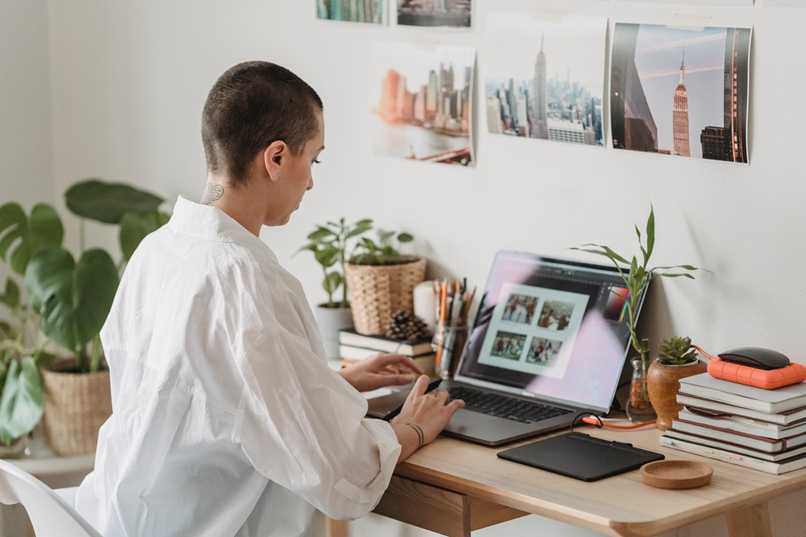
هل من الضروري إعادة تشغيل التطبيق للتحديث؟
بالطبع ، يحتاج تطبيق Microsoft Teams إلى إعادة التشغيل لتحديثه. هذه هي الطريقة الوحيدة لدمج الميزات الجديدة في التطبيق. في بعض الأحيان يوصى بإعادة تشغيل الجهاز حتى يتم تطبيق التحديث في التطبيق بأفضل طريقة.
ما الذي يمكن عمله في حالة وجود أخطاء في التطبيق في النظام؟
إذا كان تطبيق Microsoft Teams به مشكلات في النظام على جهازك ، فمن الأفضل إلغاء تثبيت التطبيق بالكامل وإعادة تثبيته. في عملية تثبيت تحديث Microsoft Teams على الهواتف ، ذكرنا أنك بحاجة إلى إلغاء تثبيت الإصدار القديم من التطبيق أولاً ثم الإصدار الجديد.
يتم ذلك لتجنب جميع أنواع الأخطاء في الإصدار الجديد والميزات الجديدة لـ Microsoft Teams. الآن أنت تعرف ما يجب فعله لحل جميع الأخطاء التي يقدمها هذا التطبيق.